試試開發一個VSCode插件,聚合一些常用的程式碼片段供團隊使用
這篇文章帶大家一起來寫vscode插件,為你的團隊提供常用程式碼片段,當輸入前綴的時候就會觸發智慧提示,希望對大家有幫助!

VS Code 是前端開發者最佳的開發工具,你在開發中是否疲倦了從一個檔案拷貝來新建一個檔案?或者在你的團隊內部是否有一些內部元件庫,像是 Ant Design、 React hooks 等元件庫,團隊內部伴隨開發的也一直打開元件相關文件?
其實我們可以開發一些常用的程式碼片段(Snippets)供團隊內部使用。當輸入前綴的時候就會觸發智慧提示。
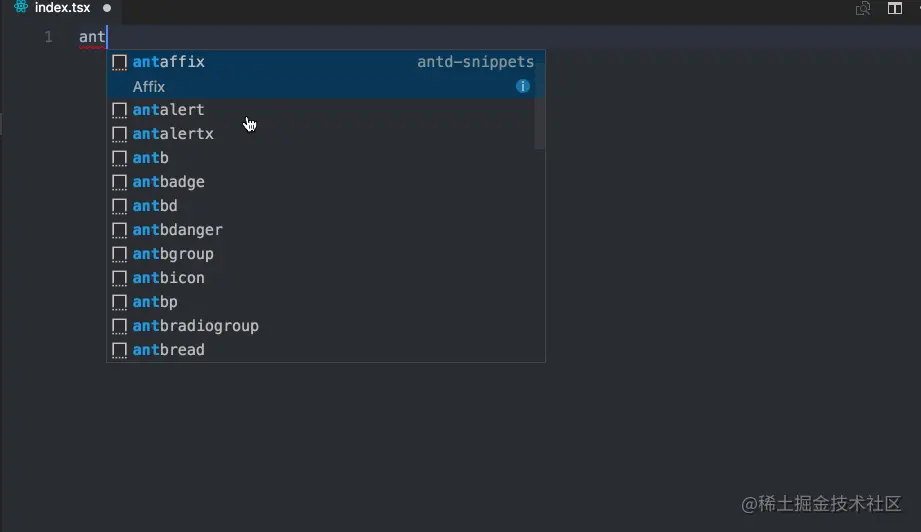
推薦
首先推薦幾個前端常用Snippets 外掛程式
# #ES7 React/Redux/React-Native/JS snippets React 開發者常用
- ##antd-snippets
- ##vetur
vue 開發者推薦, 語法高亮,智慧提示,emmet,錯誤提示,格式化,自動補全,debugger。 VS Code 官方欽定Vue插件,Vue開發者必備。
- Vue 3 Snippets
- element-ui-snippets #一般常用的元件庫在VS Code 搜尋就會得到。
最近VS Code 發布了網頁版
vscode.dev/當時上面的snippets 在網頁版中往往不支持,其實是上面的這些插件包含了其他一些非代碼提示的功能,如果是純snippets 在網頁版也是支援的。 【推薦學習:《vscode入門教學》】
開發接下來就要開發團隊內部VS Code 外掛了,開啟VS Code API 的
官網, 引入我們眼簾的是npm install -g yo generator-code
yo code
 #選擇
#選擇
 輸入一些基礎資訊後專案就建立成功了。
輸入一些基礎資訊後專案就建立成功了。
有一個網站可以幫助我們快速的建立code snippet
snippet-generator.app/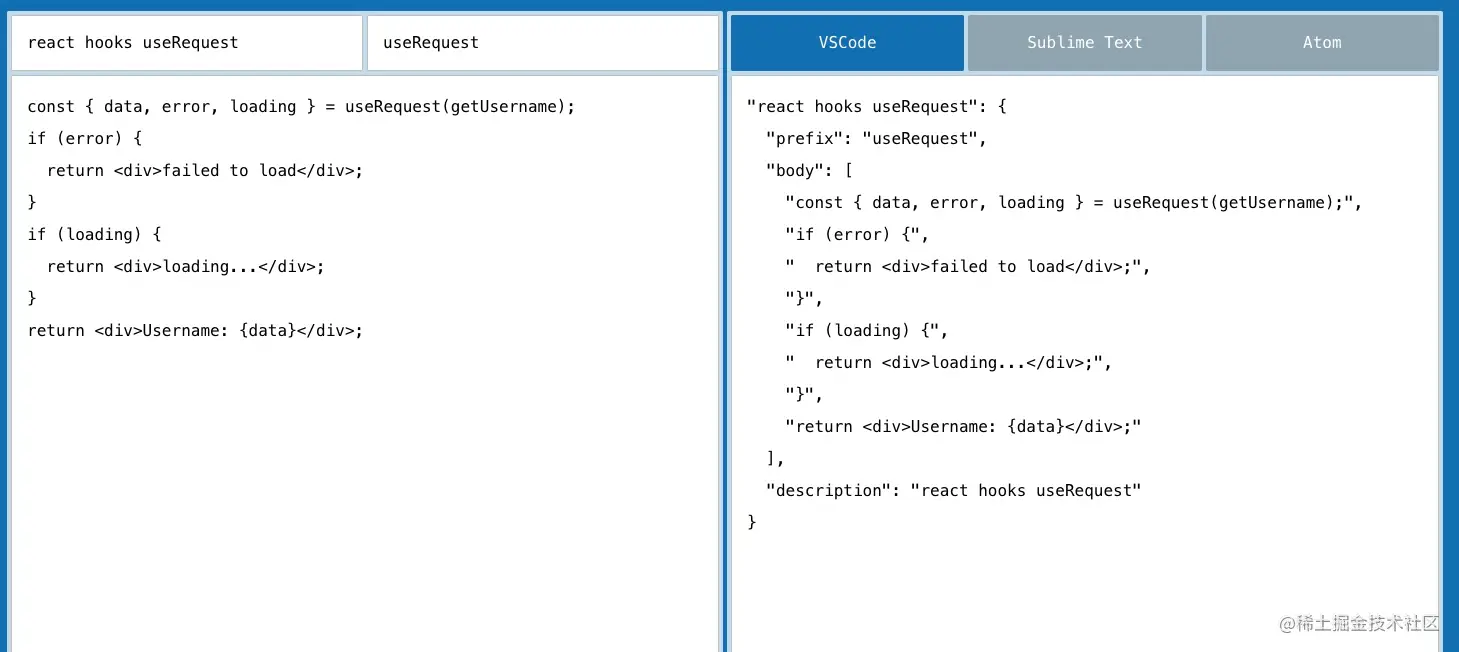 #左邊輸入程式碼,右邊就會產生snippet 模板,拷貝到專案中的
#左邊輸入程式碼,右邊就會產生snippet 模板,拷貝到專案中的
檔案下的JSON 物件中
 #其他hooks 可以繼續加入到JSON 物件中,
#其他hooks 可以繼續加入到JSON 物件中,
如果想在讓typescript javascriptreact 也支援,可以在package.json 中的contributes 欄位指定4份snippets;
"snippets": [
{
"language": "javascript",
"path": "./snippets/snippets.json"
},
{
"language": "javascriptreact",
"path": "./snippets/snippets.json"
},
{
"language": "typescript",
"path": "./snippets/snippets.json"
},
{
"language": "typescriptreact",
"path": "./snippets/snippets.json"
}
]點擊調試就可以在本地調試了
 到此已經開發結束,如果不發布的話可以把snippets 直接指定到本地目錄下,打開user snippets設定面版,將json 拷貝進去就可以在vscode 中使用了,也可以在網頁版
到此已經開發結束,如果不發布的話可以把snippets 直接指定到本地目錄下,打開user snippets設定面版,將json 拷貝進去就可以在vscode 中使用了,也可以在網頁版
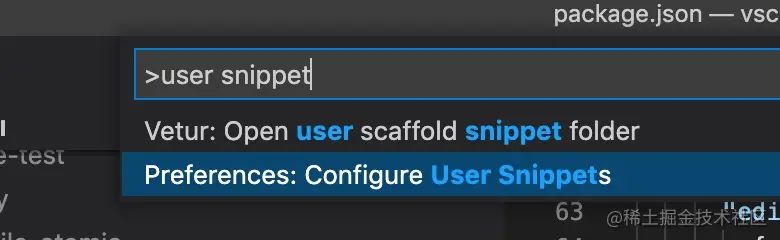
1、第一步先安裝vsce
npm install vsce -g
2、第二步驟建立帳號
首先访问 login.live.com/ 登录你的Microsoft账号,没有的先注册一个,然后访问: aka.ms/SignupAzure… ,如果你从来没有使用过Azure,那么就要先创建一个Azure DevOps 组织,默认会创建一个以邮箱前缀为名的组织。

3、第三步进入组织创建令牌

点击右上角的用户设置,点击创建新的个人访问令牌

注意 这里的 organizations 必须要选择 all accessible organizations,Scopes 要选择 full access,否则后面发布会失败。

创建 token 成功后你需要本地记下来,因为网站是不会帮你保存的!!!
4、第四步 创建一个发布者
发布者是 visualstudio 代码市场的扩展的唯一身份标识。每个插件都需要在 package.json 文件中指定一个 publisher 字段。
你可以通过 visualstudio 插件市场发布者管理页面创建一个新发布者,
然后使用 vsce login <publisher name> , 输入刚才的 token,登陆成功。

5、第五步发布插件
vsce publish
发布成功后可能需要一两分钟,才可以在 VS Code 中搜索到,可以直接通过 url 访问
marketplace.visualstudio.com/items?itemN….
也可以使用以下命令 取消发布
vsce unpublish (publisher name).(extension name)
最后
本文对于开发者来说没什么技术难度,主要从一个 code Snippets 的角度出发来帮助团队,从而提高效率,主要是熟悉一下发布一个 VS Code 插件的流程,后续我会从一个实例的角度介绍下如何开发一个 VS Code 插件。
更多关于VSCode的相关知识,请访问:vscode教程!!
以上是試試開發一個VSCode插件,聚合一些常用的程式碼片段供團隊使用的詳細內容。更多資訊請關注PHP中文網其他相關文章!

熱AI工具

Undresser.AI Undress
人工智慧驅動的應用程序,用於創建逼真的裸體照片

AI Clothes Remover
用於從照片中去除衣服的線上人工智慧工具。

Undress AI Tool
免費脫衣圖片

Clothoff.io
AI脫衣器

Video Face Swap
使用我們完全免費的人工智慧換臉工具,輕鬆在任何影片中換臉!

熱門文章

熱工具

記事本++7.3.1
好用且免費的程式碼編輯器

SublimeText3漢化版
中文版,非常好用

禪工作室 13.0.1
強大的PHP整合開發環境

Dreamweaver CS6
視覺化網頁開發工具

SublimeText3 Mac版
神級程式碼編輯軟體(SublimeText3)
 vscode怎麼定義頭文件
Apr 15, 2025 pm 09:09 PM
vscode怎麼定義頭文件
Apr 15, 2025 pm 09:09 PM
如何使用 Visual Studio Code 定義頭文件?創建頭文件並使用 .h 或 .hpp 後綴命名在頭文件中聲明符號(例如類、函數、變量)使用 #include 指令在源文件中包含頭文件編譯程序,頭文件將被包含並使聲明的符號可用
 vscode需要什麼電腦配置
Apr 15, 2025 pm 09:48 PM
vscode需要什麼電腦配置
Apr 15, 2025 pm 09:48 PM
VS Code 系統要求:操作系統:Windows 10 及以上、macOS 10.12 及以上、Linux 發行版處理器:最低 1.6 GHz,推薦 2.0 GHz 及以上內存:最低 512 MB,推薦 4 GB 及以上存儲空間:最低 250 MB,推薦 1 GB 及以上其他要求:穩定網絡連接,Xorg/Wayland(Linux)
 vscode中文註釋變成問號怎麼解決
Apr 15, 2025 pm 11:36 PM
vscode中文註釋變成問號怎麼解決
Apr 15, 2025 pm 11:36 PM
解決 Visual Studio Code 中中文註釋變為問號的方法:檢查文件編碼,確保為“UTF-8 without BOM”。更改字體為支持中文字符的字體,如“宋體”或“微軟雅黑”。重新安裝字體。啟用 Unicode 支持。升級 VSCode,重啟計算機,重新創建源文件。
 vscode終端使用教程
Apr 15, 2025 pm 10:09 PM
vscode終端使用教程
Apr 15, 2025 pm 10:09 PM
vscode 內置終端是一個開發工具,允許在編輯器內運行命令和腳本,以簡化開發流程。如何使用 vscode 終端:通過快捷鍵 (Ctrl/Cmd ) 打開終端。輸入命令或運行腳本。使用熱鍵 (如 Ctrl L 清除終端)。更改工作目錄 (如 cd 命令)。高級功能包括調試模式、代碼片段自動補全和交互式命令歷史。
 vscode在哪寫代碼
Apr 15, 2025 pm 09:54 PM
vscode在哪寫代碼
Apr 15, 2025 pm 09:54 PM
在 Visual Studio Code(VSCode)中編寫代碼簡單易行,只需安裝 VSCode、創建項目、選擇語言、創建文件、編寫代碼、保存並運行即可。 VSCode 的優點包括跨平台、免費開源、強大功能、擴展豐富,以及輕量快速。
 vscode終端常用命令
Apr 15, 2025 pm 10:06 PM
vscode終端常用命令
Apr 15, 2025 pm 10:06 PM
VS Code 終端常用命令包括:清除終端屏幕(clear)列出當前目錄文件(ls)更改當前工作目錄(cd)打印當前工作目錄路徑(pwd)創建新目錄(mkdir)刪除空目錄(rmdir)創建新文件(touch)刪除文件或目錄(rm)複製文件或目錄(cp)移動或重命名文件或目錄(mv)顯示文件內容(cat)查看文件內容並滾動(less)查看文件內容只能向下滾動(more)顯示文件前幾行(head)
 VSCode怎麼用
Apr 15, 2025 pm 11:21 PM
VSCode怎麼用
Apr 15, 2025 pm 11:21 PM
Visual Studio Code (VSCode) 是一款跨平台、開源且免費的代碼編輯器,由微軟開發。它以輕量、可擴展性和對眾多編程語言的支持而著稱。要安裝 VSCode,請訪問官方網站下載並運行安裝程序。使用 VSCode 時,可以創建新項目、編輯代碼、調試代碼、導航項目、擴展 VSCode 和管理設置。 VSCode 適用於 Windows、macOS 和 Linux,支持多種編程語言,並通過 Marketplace 提供各種擴展。它的優勢包括輕量、可擴展性、廣泛的語言支持、豐富的功能和版
 vscode終端命令不能用
Apr 15, 2025 pm 10:03 PM
vscode終端命令不能用
Apr 15, 2025 pm 10:03 PM
VS Code 終端命令無法使用的原因及解決辦法:未安裝必要的工具(Windows:WSL;macOS:Xcode 命令行工具)路徑配置錯誤(添加可執行文件到 PATH 環境變量中)權限問題(以管理員身份運行 VS Code)防火牆或代理限制(檢查設置,解除限制)終端設置不正確(啟用使用外部終端)VS Code 安裝損壞(重新安裝或更新)終端配置不兼容(嘗試不同的終端類型或命令)特定環境變量缺失(設置必要的環境變量)






